Processus d'Intégration
Étape 1 : Association ou Création d'Organisation
Au cours de cette étape, vous avez la possibilité d'associer votre chatbot à une organisation existante ou d'en créer une nouvelle.
Association à une Organisation Existante
- Si vous choisissez d'associer à une organisation existante, vous devrez sélectionner l'organisation appropriée dans la liste fournie.
Création d'une Nouvelle Organisation
- Si vous décidez de créer une nouvelle organisation, vous commencerez une période d'essai d'un mois avec le plan d'essai.
- Les informations requises pour créer une organisation incluent généralement le nom de l'organisation, l'adresse, le numéro d'identification fiscale et l'email de contact.
- Après avoir rempli les informations nécessaires, cliquez sur le bouton "Créer une Organisation" pour continuer.
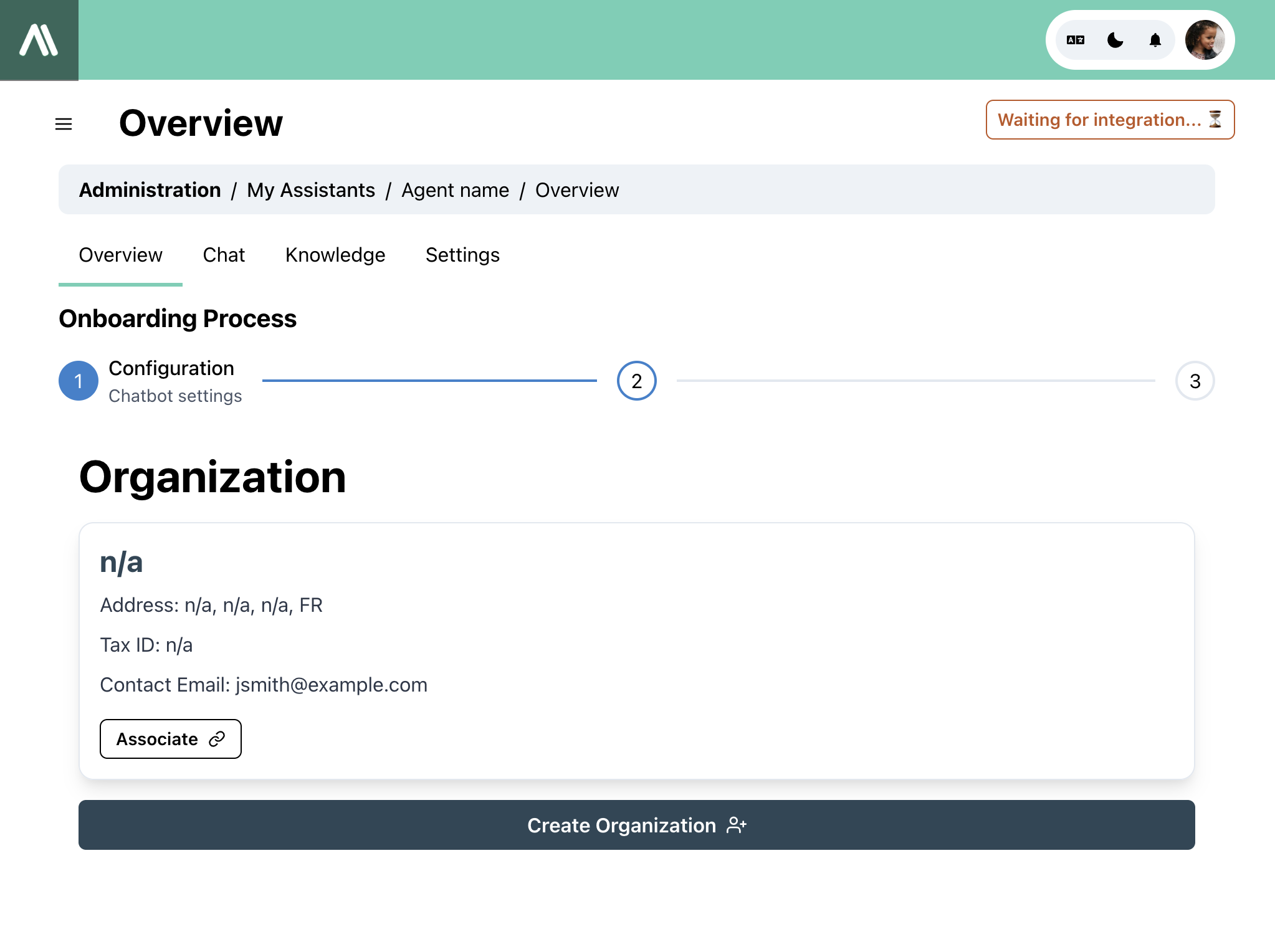
Étape 2 : Thème - Apparence de Votre Chatbot
À cette étape, vous pouvez personnaliser l'apparence de votre chatbot en sélectionnant les couleurs primaires et secondaires.
Options de Personnalisation
- Couleur Primaire : Sélectionnez la couleur primaire de votre chatbot à partir du sélecteur de couleurs.
- Couleur Secondaire : Sélectionnez la couleur secondaire de votre chatbot à partir du sélecteur de couleurs.
Après avoir sélectionné les couleurs, une demande de création de chatbot est traitée. Votre chatbot sera disponible avec le nouveau thème dans un délai de 30 secondes à 5 minutes.
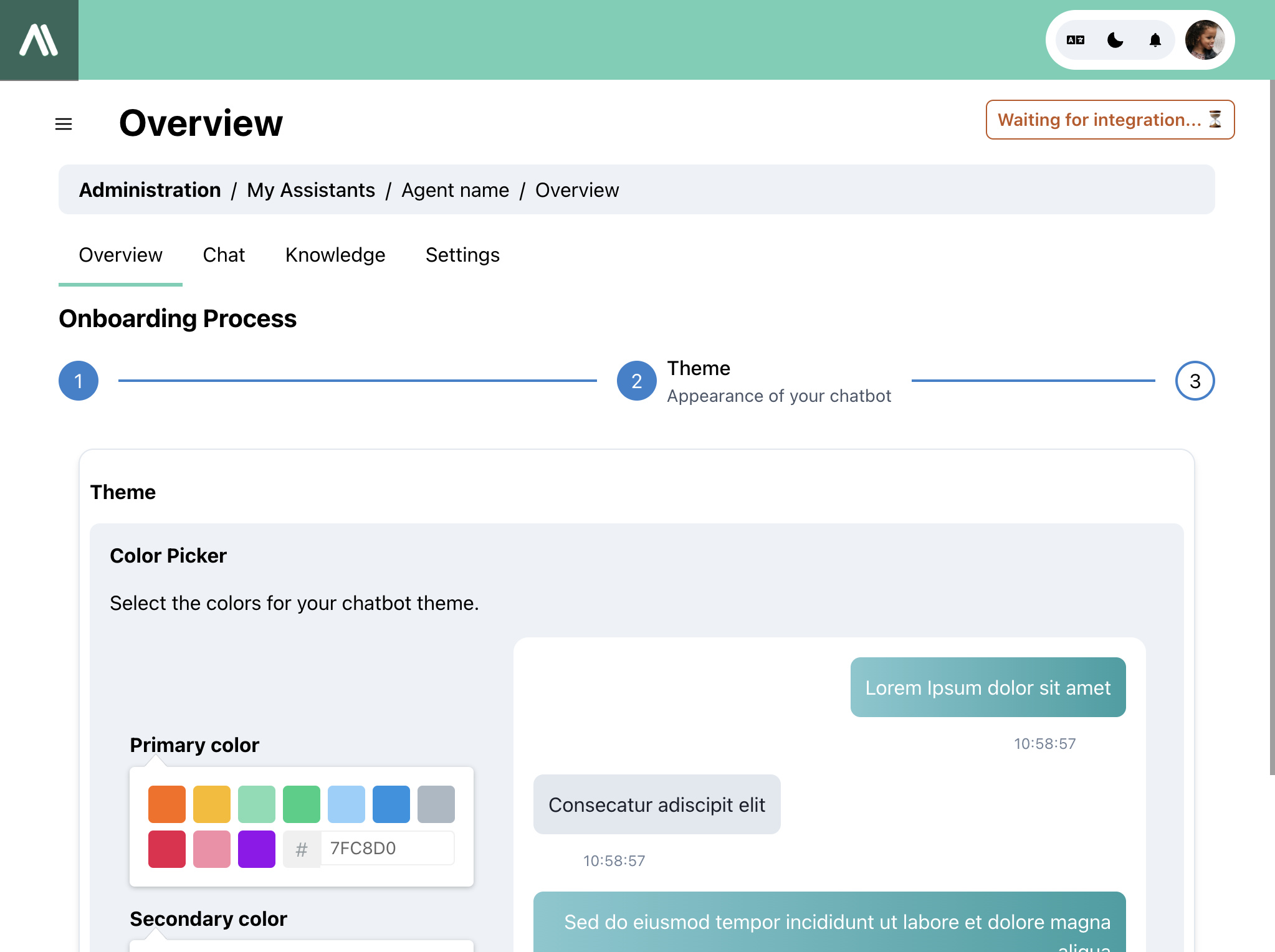
Étape 3 : Finalisation - Vérification de l'Intégration
Finaliser la Configuration
- Cliquez sur le bouton "Finaliser la Configuration" pour appliquer la configuration recommandée pour les notifications et autres paramètres afin d'assurer une expérience fluide.
- Cette action complétera le processus de configuration et vous redirigera vers la page d'intégration.
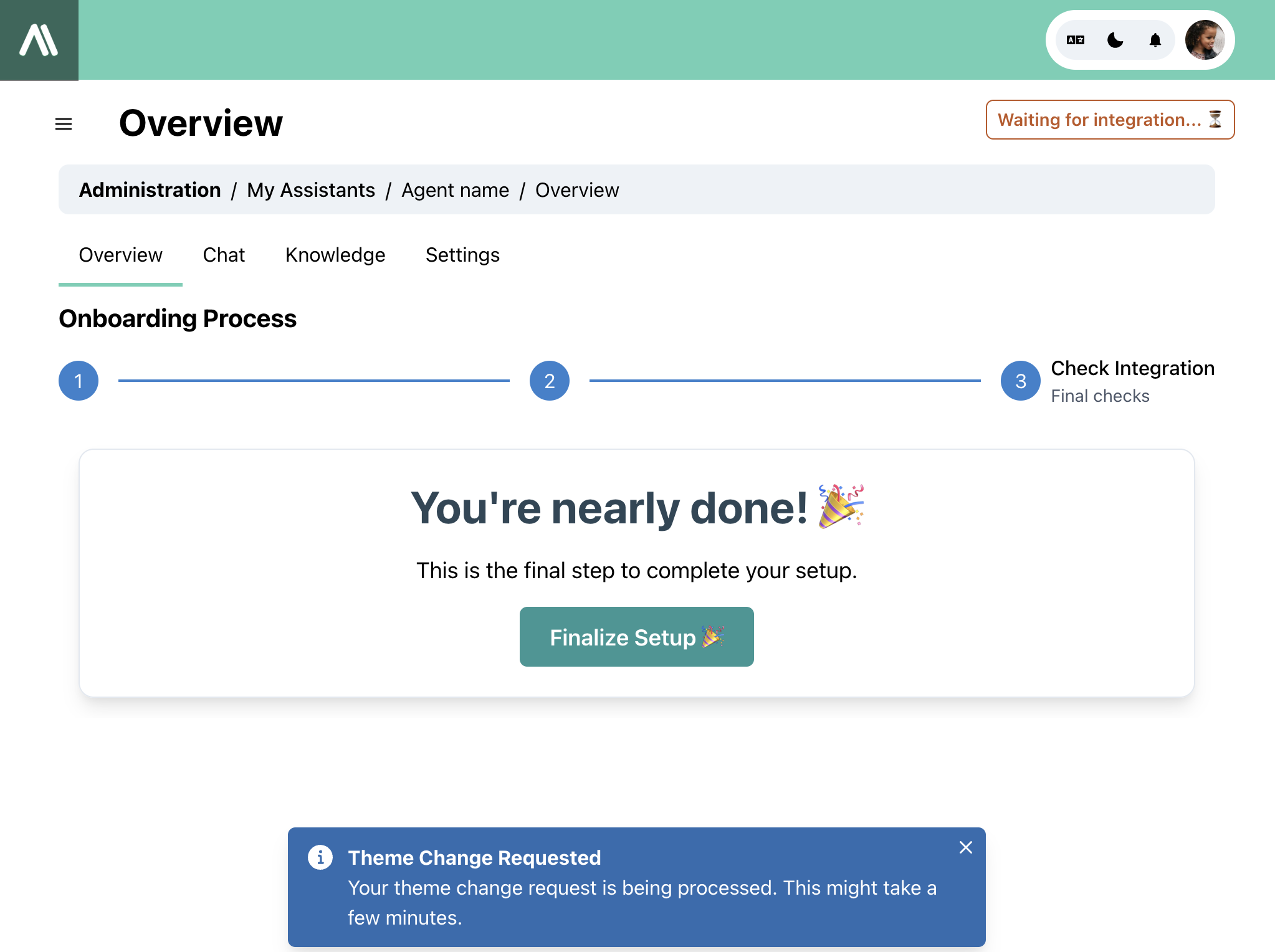
Page d'Intégration
Sur la page d'intégration, vous pouvez connecter votre chatbot à diverses plateformes et canaux de communication.
Intégrations Disponibles
- WordPress : Utilisez le plugin exclusif pour connecter sans effort votre site WordPress ou boutique WooCommerce à votre chatbot.
- PrestaShop : Téléchargez le module dédié pour intégrer votre boutique PrestaShop à votre chatbot.
- Shopify : Connectez votre boutique Shopify à votre chatbot.
- Messenger : Connectez votre page Facebook à votre chatbot.
- Slack : Intégrez votre chatbot à Slack pour la communication interne.
- Lead by masalledesport.com : Intégration avec des services spécifiques fournis par masalledesport.com.
Configuration des Intégrations
- Chaque option d'intégration comporte des étapes spécifiques pour connecter et synchroniser vos données avec la base de connaissances de votre chatbot.
- Ces intégrations aident à afficher votre chatbot sur votre site web ou d'autres plateformes, ainsi qu'à configurer des canaux de communication pour interagir avec vos utilisateurs.
- Suivez les instructions fournies pour chaque intégration afin de compléter la configuration.
Pour des instructions détaillées sur chaque intégration, visitez notre Documentation des Intégrations.
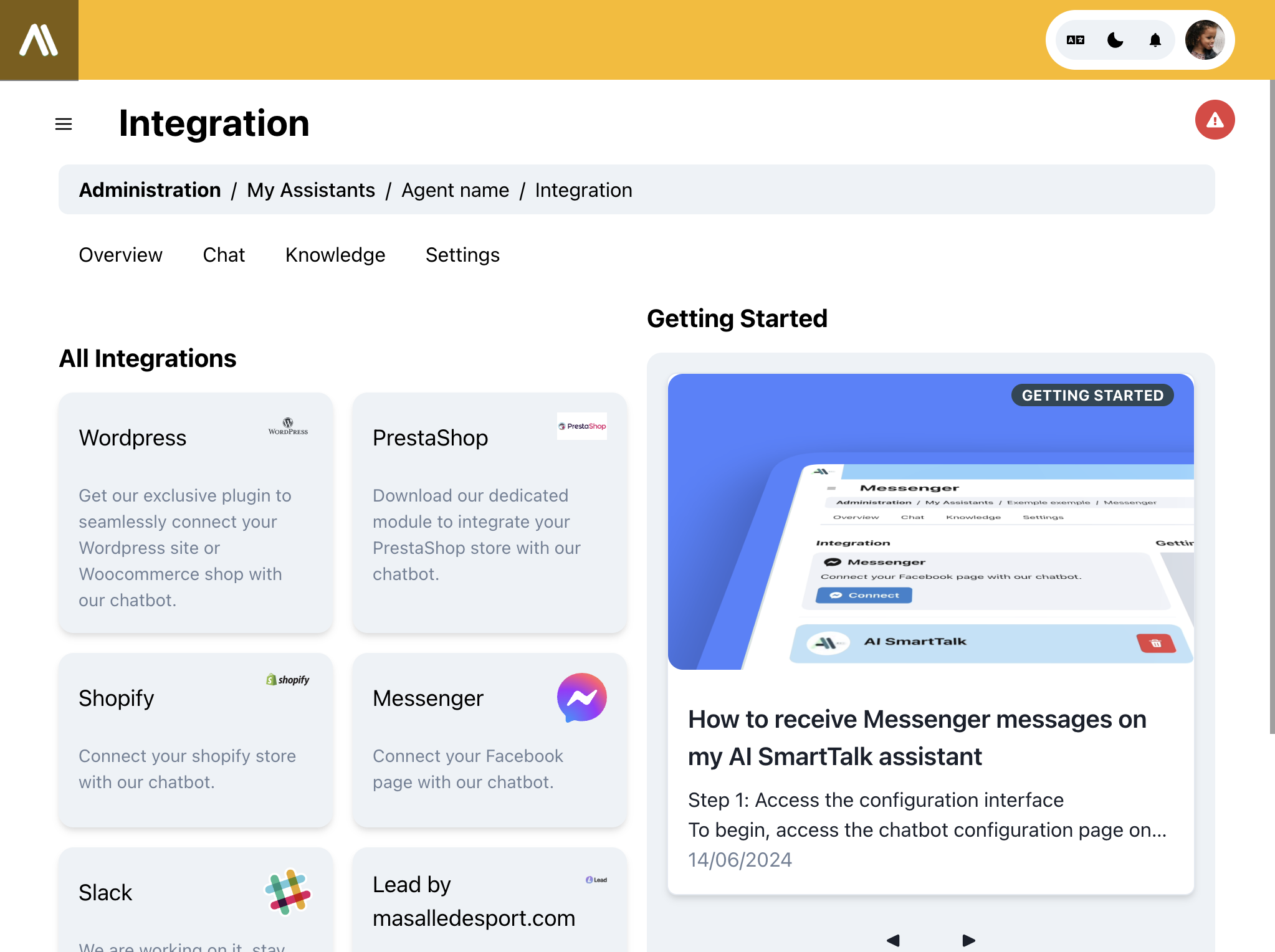
Conseils de Dépannage
- Assurez-vous d'avoir les permissions nécessaires et les clés API pour les plateformes que vous souhaitez intégrer.
- Consultez la documentation et les ressources de support fournies pour chaque intégration afin de résoudre tout problème.
En suivant ces étapes, vous pouvez compléter avec succès le processus d'intégration et configurer votre chatbot avec les configurations et intégrations souhaitées.